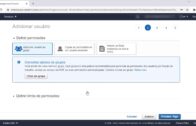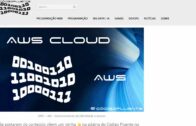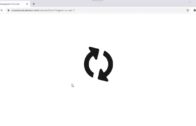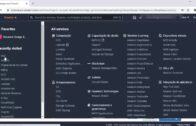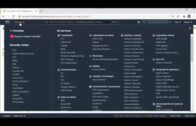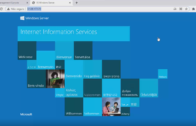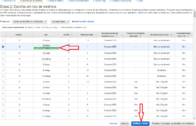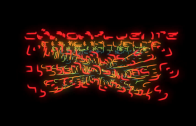Aula 01 – AWS – IAM – Gerenciamento de identidade e acesso
Aula 01 – AWS – IAM – Gerenciamento de identidade e acesso
Voltar para página principal do blog
Todas as aulas desse curso
Aula 02
Meu github:
https://github.com/toticavalcanti
Link para a AWS:
https://aws.amazon.com/pt/

AWS – IAM – Gerenciamento de identidade e acesso
Se gostarem do conteúdo dêem um joinha 👍 na página do Código Fluente no
Facebook
Link do código fluente no Pinterest
Aproveito para deixar meus link de afiliados:
Hostinger
Digital Ocean
One.com
Aula 01 – AWS – IAM – Gerenciamento de identidade e acesso
pré–requisitos para o tutorial
- Ter uma conta na AWS
A AWS oferece 12 meses de teste gratuito, mas, mesmo de graça, você precisa colocar um cartão de crédito válido.
Pode ser cartão de crédito pré-pago, sem problema.
A AWS debita, se não me engano, $1.00 dólar, para garantir que o cartão inserido é válido, mas depois, o que foi debitado é devolvido.
Nesse link você poderá conferir todos os detalhes do plano free de 1 ano:
https://aws.amazon.com/pt/free/
Depois de criar a conta e ter o acesso a AWS liberado, podemos seguir o tutorial.
OBS. O usuário e senha root, esse que você criou e inseriu um cartão de crédito, não deve ser usado por questões de segurança, mesmo se só você utilizar a conta, o aconselhável é criar um outro usuário e conceder permissões a ele ou a o grupo a qual ele pertence.
AWS IAM
Use o AWS IAM (Identity and Access Management) para controlar o acesso de usuários a recursos e serviços da AWS.
É uma parte bem importante dos serviços da AWS.
É através do IAM que concedemos permissões a outras pessoas, criamos contas de usuários como: desenvolvedores, ou pessoas do departamento financeiro, etc.
Também podemos gerenciar credenciais de usuários, políticas de passwords, credenciais de API para acesso programático, criar grupos, papeis, que no caso da tradução para o português, eles usam a palavra função.
Na minha humilde opinião, preferia que fosse usada a palavra papel, já que em programação função é uma palavra chave com significado semântico diferente, e tem também as funções lambdas, que é um outro serviço AWS.
Dentro do console AWS, para acessar o IAM é bem fácil, basta digitar em qualquer search que você localize, IAM.
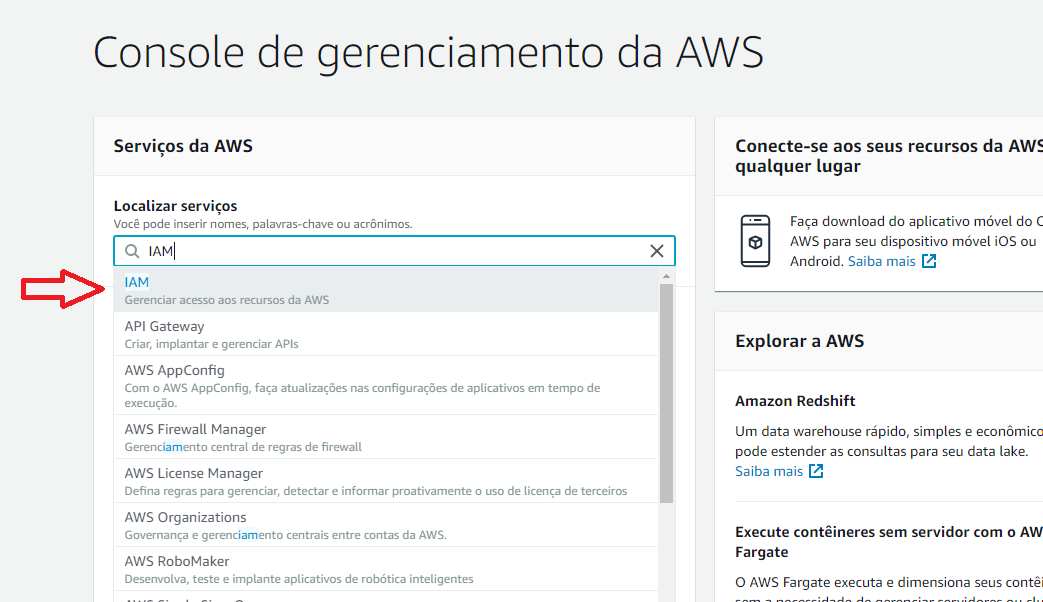
Console da AWS
Você vai cair na página do serviço IAM
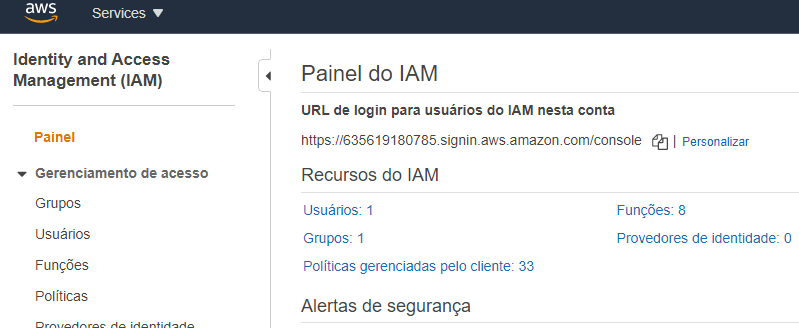
IAM
Access keys
São usadas para programaticamente gerenciar os recursos na AWS.
Se você quiser fazer esse gerenciamento pela interface gráfica, no browser, você vai usar sua identidade de usuário e sua senha.
Groups
Uma boa prática é criar grupos com determinados perfís e quando criar um usuário, inserir ele em algum deles que tenha as permissões necessárias.
Essa prática é melhor do que criar permissões separadas para cada usuário.
Adicionar Usuário
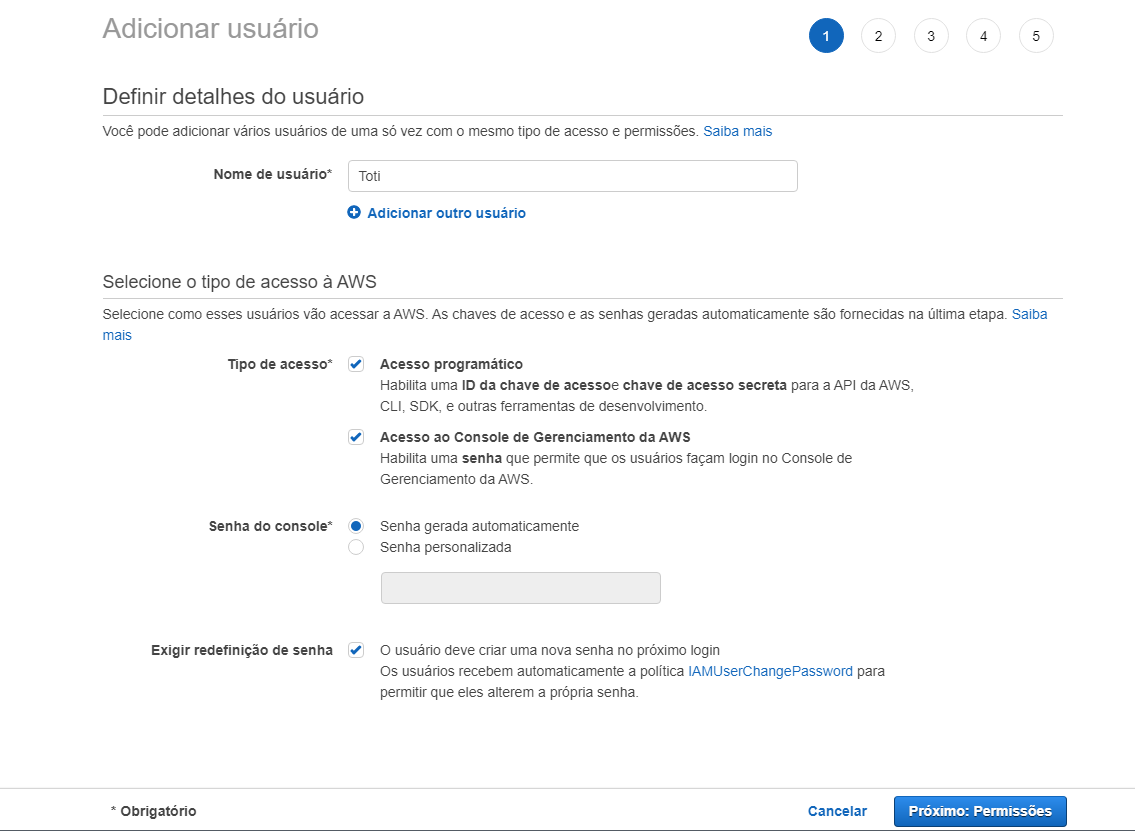
Adicionar usuário
O exigir redefinição de senha é para que esse usuário seja obrigado a redefinir sua senha na primeira vez que ele logar.
Clique em Próximo: Permissões no canto inferior direito.
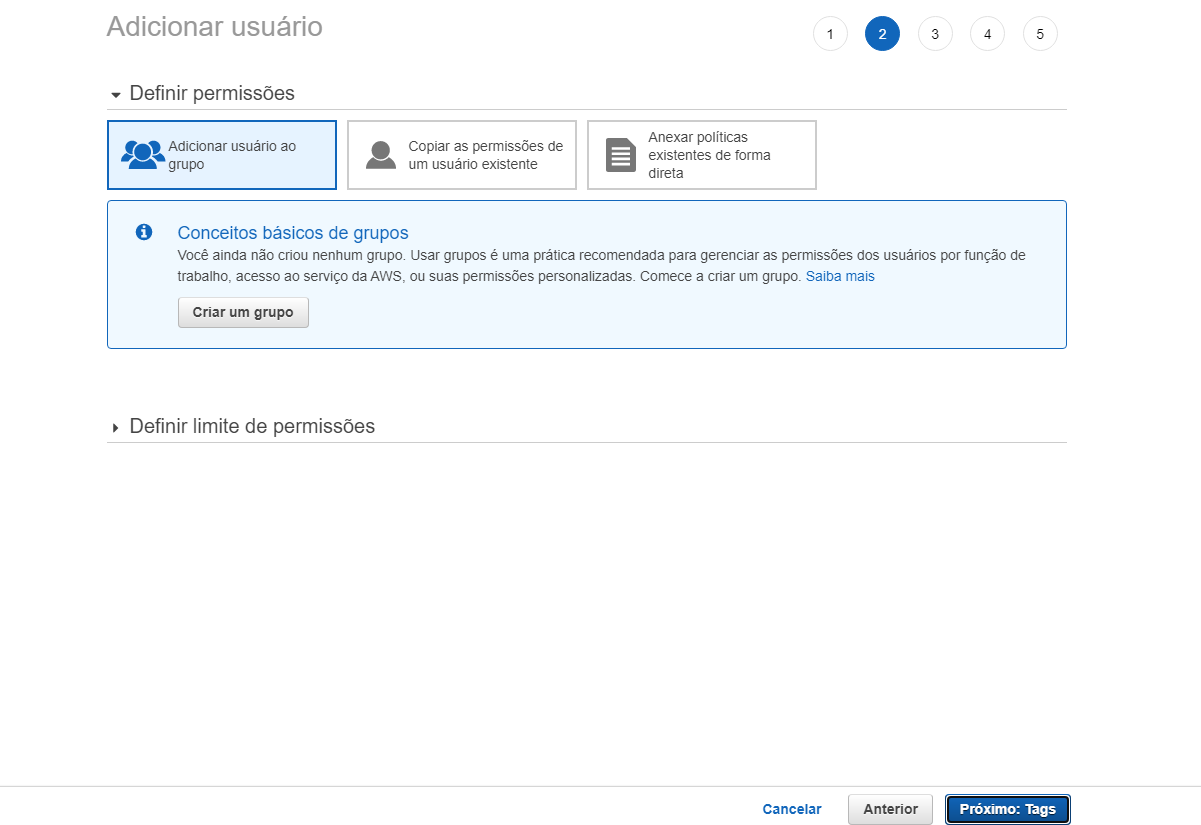
Definir permissões do usuário
Nesse passo você pode criar um grupo novo para inserir o usuário que está criando, você pode copiar as permissões de um outro usuário que já exista, ou anexar a política que você quiser.
Vamos dar ao usuário Toti, permissão de administrador do storage S3.
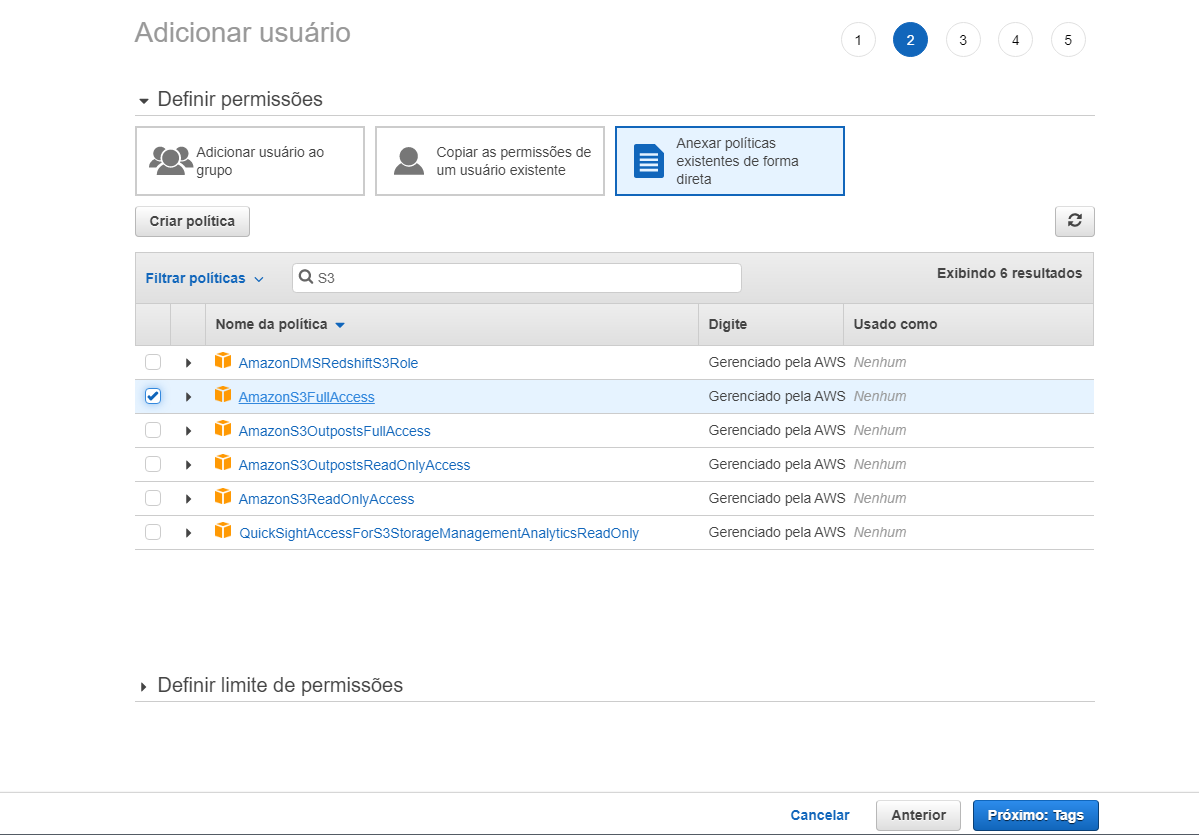
Permissão de admin do S3
Clique em Próximo: Tags
A tag é uma forma de identificar recursos e objetos, por exemplo, vamos definir que o usuário Toti é da unidade de negócio chamada Marketing e é gerenciado pelo Fulano.
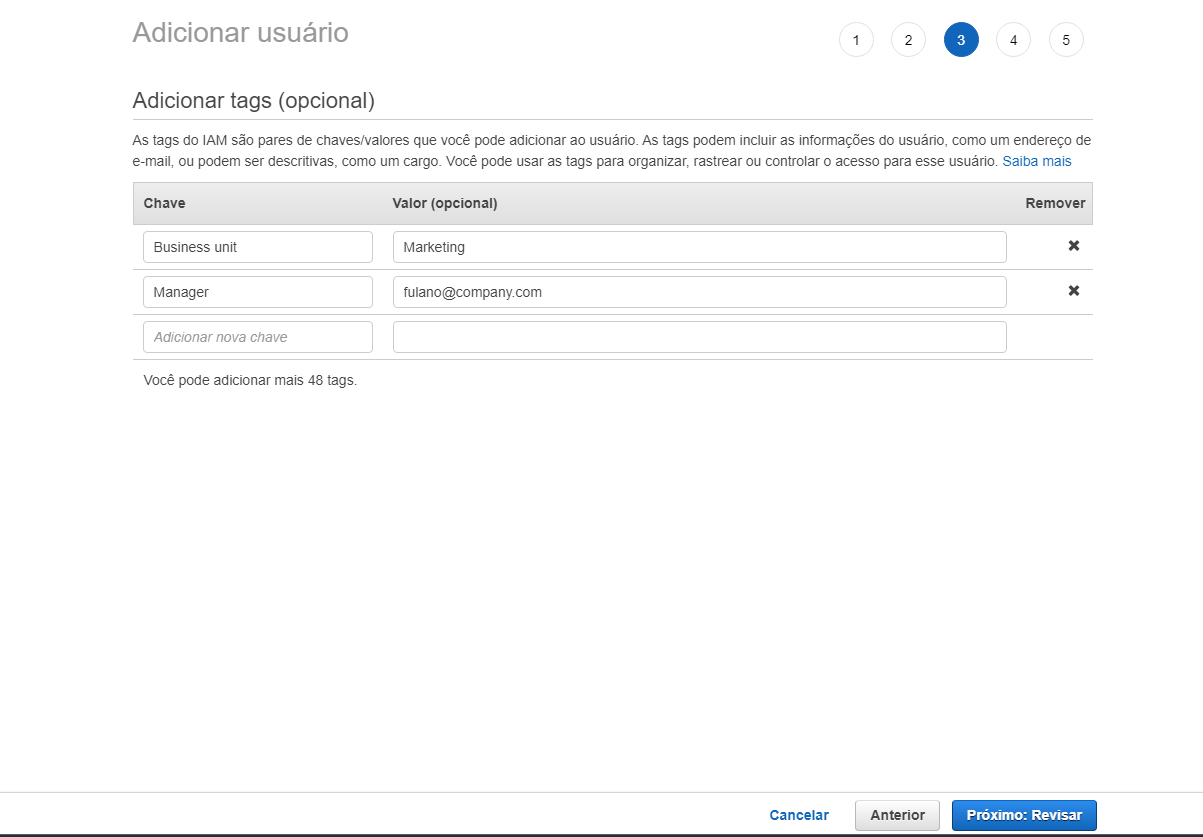
Definindo a Tag do usuário criado
Clique em Próximo: Revisar
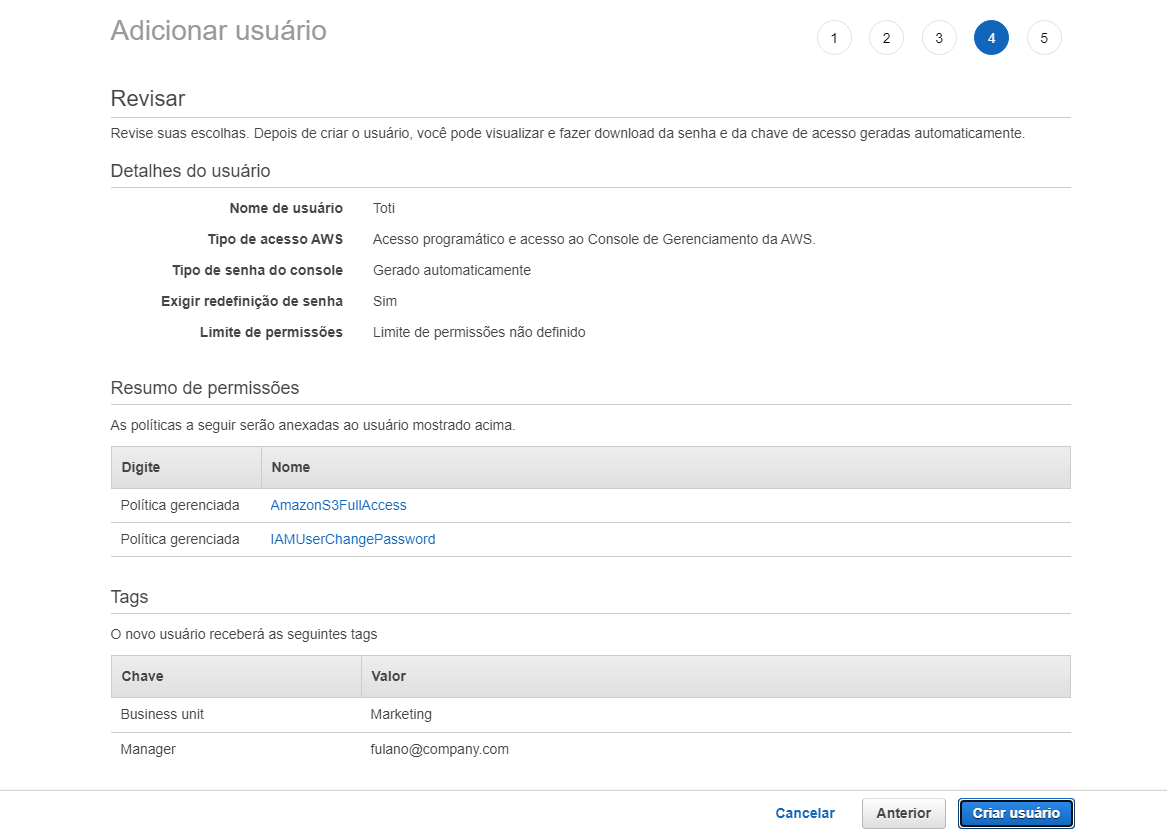
Revisão da criação do usuário
Clique em Criar usuário
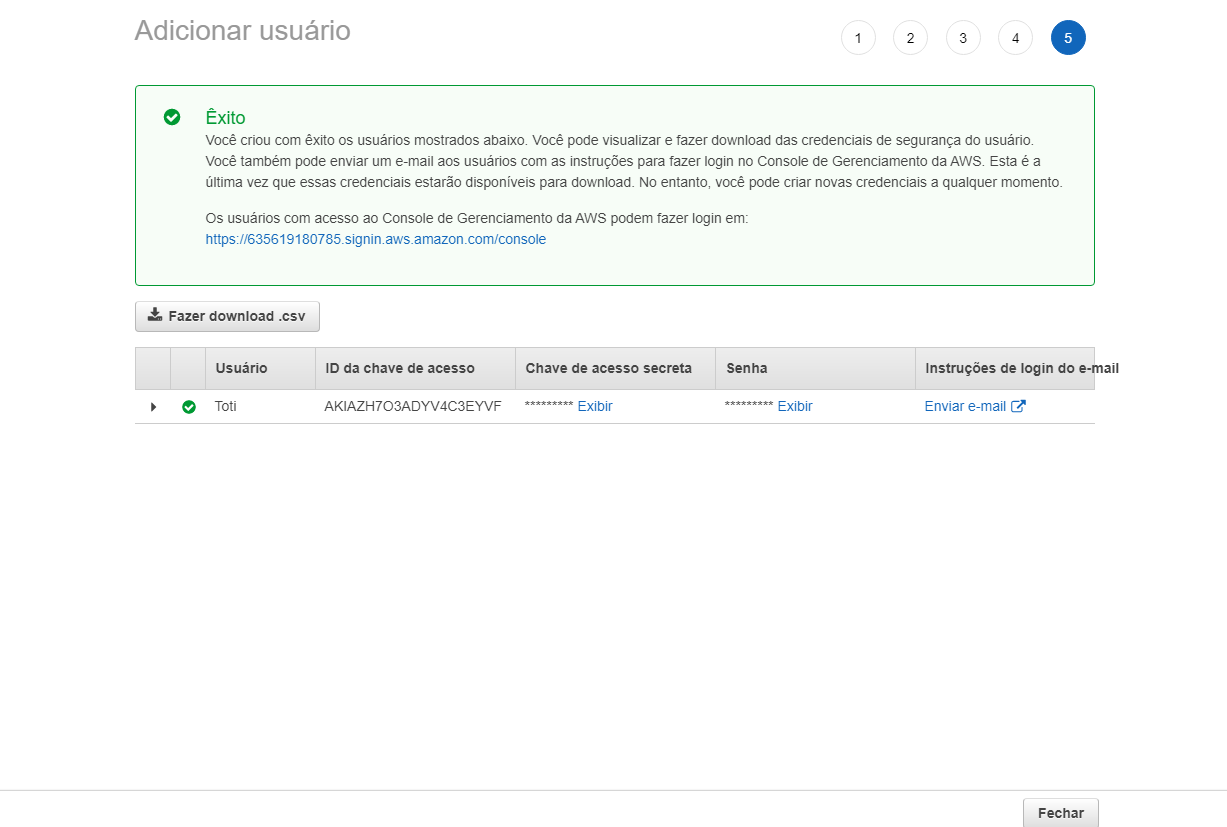
Usuário criado
O usuário Toti foi criado.
Para acesso programático ele vai utilizar o ID da chave de acesso e a chave de acesso, ele pode acessar via console da AWS também utilizando Toti como username e a senha.
Na próxima aula a gente vai ver como logar com esse usuário e vamos ver o que ele tem autorização para fazer lá dentro da AWS.